怎么使用迅捷PDF编辑器给PDF文件添加下划线?
时间:2021-05-25 来源:互联网
怎么使用迅捷PDF编辑器给PDF文件添加下划线?许多朋友可能还不知道迅捷PDF编辑器为PDF文件内容加下划线应该如何操作,小编今天就为大家带来了关于迅捷PDF编辑器为PDF文件内容加下划线的具体操作流程,感兴趣的朋友快来了解一下吧。
软件名称:迅捷PDF编辑器 v2.1.0.0 官方最新安装版软件大小:1.15MB更新时间:2019-08-30立即下载
迅捷PDF编辑器为PDF文件内容加下划线的操作流程
第一步、运行下载安装好PDF编辑器,进入到软件的首页界面,点击【打开更多文件】按钮,把准备好的PDF文件添加上;
第二步、打开添加上的PDF文件进入到软件的编辑页面,点击鼠标左键选择文件上方的内容编辑工具,点击【仅文件】按钮选择并编辑文本;
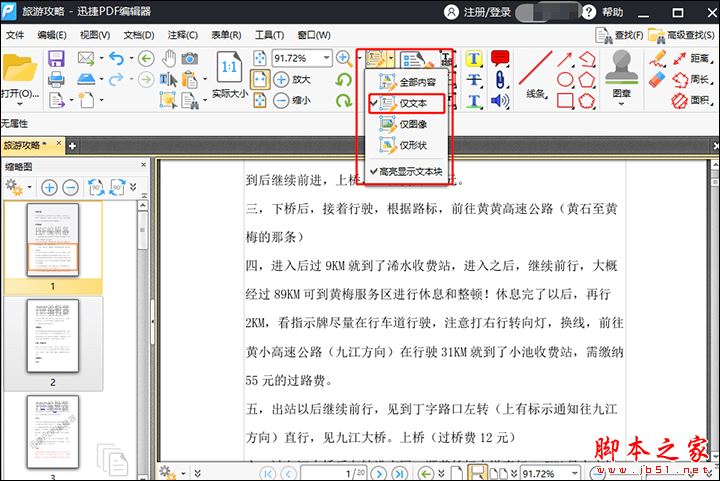
第三步、移动鼠标到需要添加下划线的内容上,双击鼠标左键选择内容并点击下划线工具;
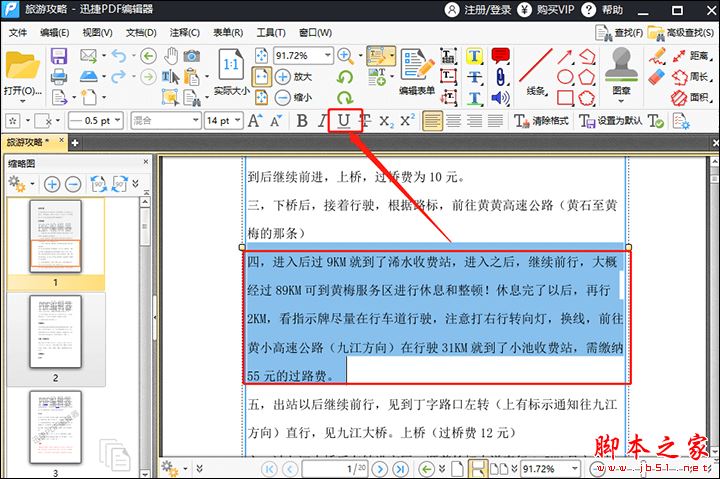
第四步、下划线添加完成之后依次点击【文件—保存】把文件保存到自己的电脑桌面上,方便查看和使用。
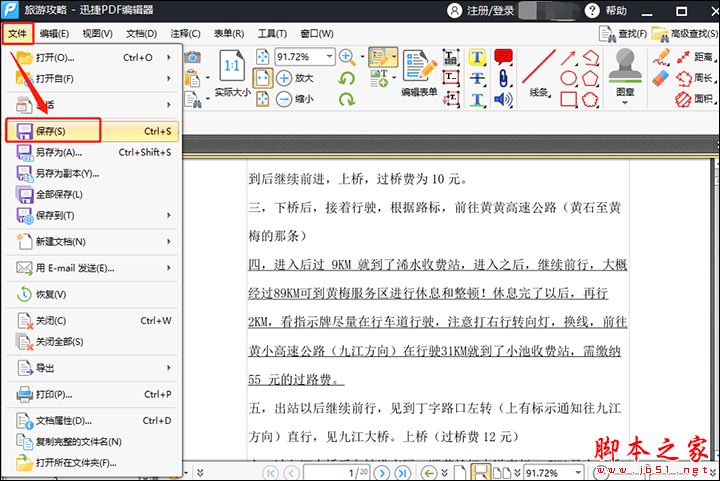
以上便是PHP爱好者小编为大家分享的关于迅捷PDF编辑器为PDF文件内容加下划线的操作流程,希望能够帮到你,PHP爱好者持续发布更多资讯,欢迎大家的关注。
相关阅读更多 +
-
 抖音网页版入口-抖音网页版在哪打开 2026-01-14
抖音网页版入口-抖音网页版在哪打开 2026-01-14 -
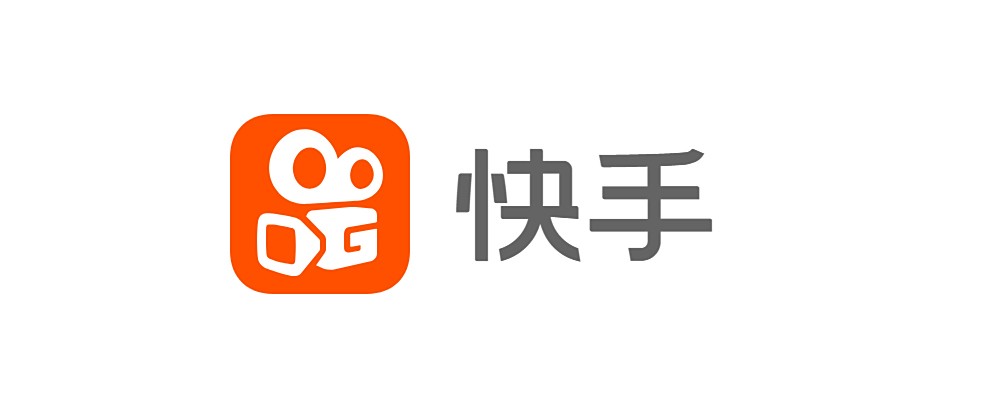 快手直播网页版官方入口-快手直播网页版高清在线 2026-01-14
快手直播网页版官方入口-快手直播网页版高清在线 2026-01-14 -
 冬季触摸金属物体有触电感是因为 蚂蚁庄园1月11日答案 2026-01-14
冬季触摸金属物体有触电感是因为 蚂蚁庄园1月11日答案 2026-01-14 -
 米的梗是什么梗揭秘网络热词米的爆笑由来,看完秒懂年轻人新潮语! 2026-01-14
米的梗是什么梗揭秘网络热词米的爆笑由来,看完秒懂年轻人新潮语! 2026-01-14 -
 duyin抖音网页版官方入口-duyin抖音官网首页登录地址 2026-01-14
duyin抖音网页版官方入口-duyin抖音官网首页登录地址 2026-01-14 -
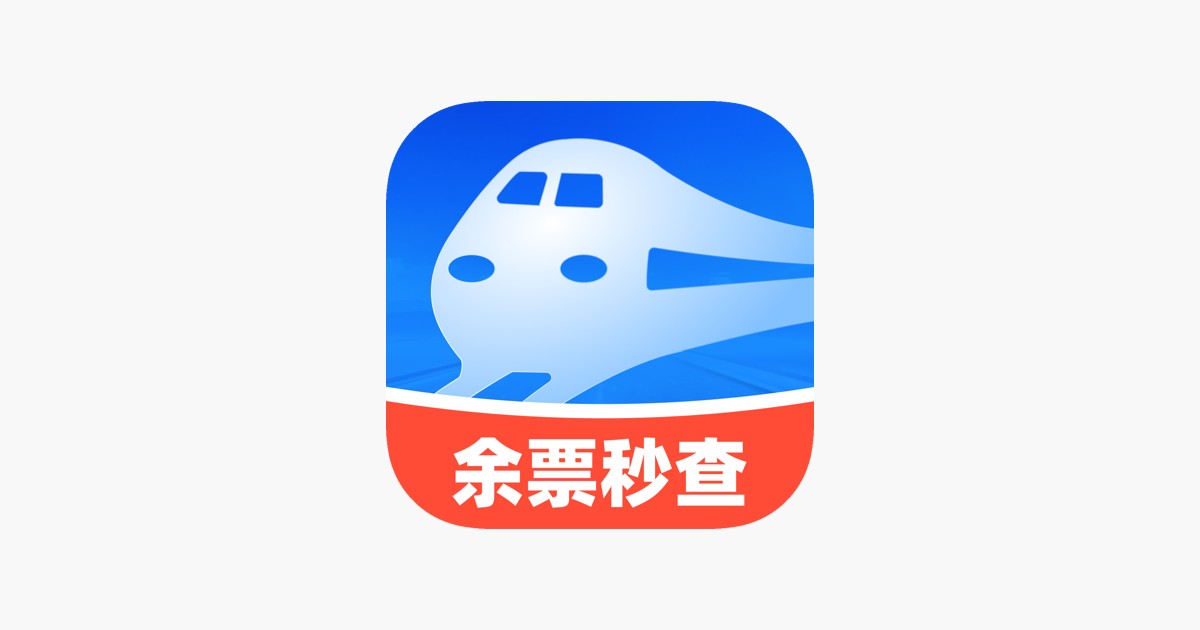 火车票余票查询入口-硬卧余票实时查询 2026-01-14
火车票余票查询入口-硬卧余票实时查询 2026-01-14
最近更新





